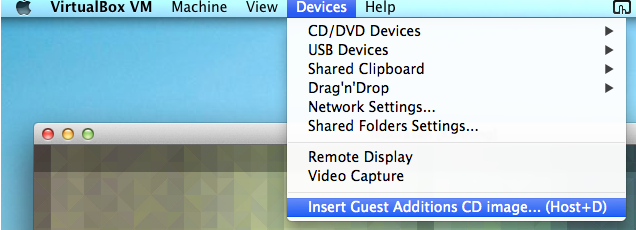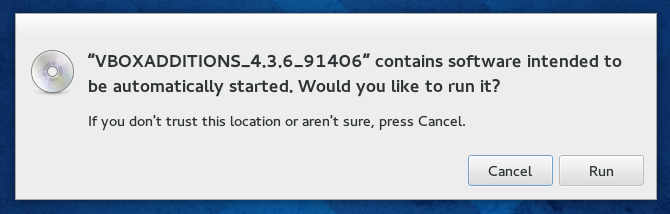VirtulBox上のfedora20にGuest Additionsがインストールできない場合の対処方法
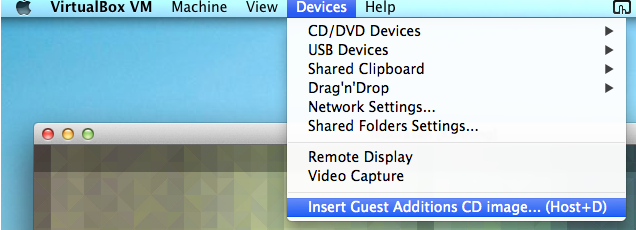
Virtualbox上のfedora20にGuest Additionsをインストールしようとしたら、エラーが出てうまくいかなかったので、その対処方法をメモします。
環境
- VirtulBoxバージョン : 4.3.6
- 仮想マシン : Fedora 20
- ホストマシン : Mac OS X 10.9.1
出たエラー
以下のようにVirtulboxのメニューバーの[Devices]-[Install Guest Additions CD image...(Host+D)](日本語だと[Guest Additionsのインストール])をクリックした後、
fedora上に以下の画面が出るので、「Run」を押してGuest Additionsをインストールしようとしたところ
インストール中に以下のようなメッセージが出ました。
見て分かるように以下の部分が問題のようです。
このエラーに対する対処方法を以降にメモします。
対処方法
必要なソフトウェアが無い、カーネルのバージョンが最新でないことが原因である場合があるようので、まず以下のコマンドを実行後、fedoraを再起動します。以降のコマンドは全てroot権限で行っています。
続いて以下のコマンドを実行して、カーネルを確認し、表示されたカーネルバージョンをexportします。
改めて仮想マシンメニューの[Devices]-[Install Guest Additions CD image...(Host+D)]で、インストールCDイメージをマウントします。また、以下のコマンドでインストールCDイメージを適当なディレクトリにマウントして、VBoxLinuxAdditions.runを実行すればOKでした。以下の中の /media/VirtualBoxGuestAdditions/ というディレクトリは、私があらかじめ作成したディレクトリです。
これまで[失敗]となっていた部分が以下のようにOKになっていれば正常にインストールできていると思います。
ちなみに、[Devices]-[Install Guest Additions CD image...(Host+D)]をクリックして以下の画面で「Run」をクリックしてGuest Additionsをインストールした場合でも正常にインストールされるかは未確認です。
Guest Additionsが正常にインストールされたかの確認
以下のコマンドを実行して、以下のような内容が表示されればちゃんとGuest Additionsがインストールされています。何も表示されない場合はGuest Additionsがインストールされていないです。
ちなみに、fedoraを再起動すると、Guest Additionsが無効になっているので、以下のコマンドを実行して有効化します。
参考サイト
関連記事
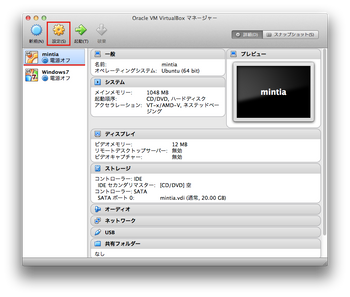 公開日:2014/01/15 更新日:2014/01/15
公開日:2014/01/15 更新日:2014/01/15VirtualBoxにおける仮想マシンの仮想ディスク容量を拡張するための手順
VirtualBoxで仮想マシンを使用していると、仮想ディスクの容量が不足してくることがあると思います。ここでは、このような場合に仮想マシンの仮想ディスク容量を拡張して増やすための手順をメモします。
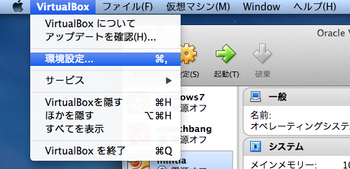 公開日:2014/01/15 更新日:2014/01/15
公開日:2014/01/15 更新日:2014/01/15VirtualBoxが仮想マシンの仮想ディスクなどを格納するフォルダの変更方法
VirtualBoxを使用していると、仮想マシンの仮想ディスクがハードディスクを圧迫してきます。この対策として、仮想マシンの仮想フォルダを、別のハードディスクや別のパーティションに変更することが挙げられます。ここではこの方法についてメモします。簡単です。